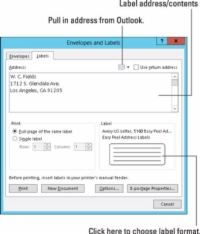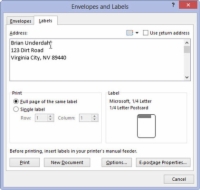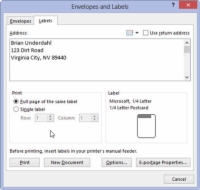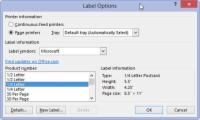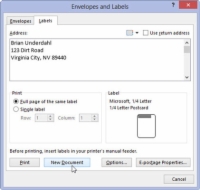Una cosa que Word 2013 fa de manera fàcil i fiable és imprimir etiquetes. Podeu imprimir un full sencer d'etiquetes idèntiques per facilitar l'etiquetatge i menys escriptura. Només has de seguir aquests passos:
1Feu clic a la pestanya Enviaments.
Hauríeu de veure l'opció Crea un grup.
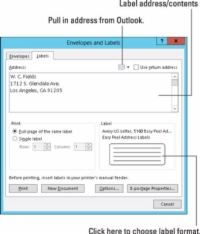
2Feu clic al botó Etiquetes (al grup Crear).
Apareix el quadre de diàleg Sobres i etiquetes, amb la pestanya Etiquetes a punt per a l'acció.
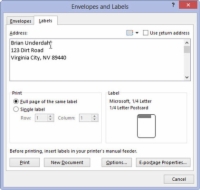
3Utilitzeu el quadre Adreça per escriure el text que voleu imprimir a l'etiqueta.
Tingueu en compte que només teniu tantes línies per a cada etiqueta i que cada etiqueta és tan àmplia.
Premeu la tecla Intro al final de cada línia.
Podeu aplicar un format senzill en aquesta fase: Ctrl+B per a negreta, Ctrl+I per a cursiva o Ctrl+U per subratllar, per exemple. Si feu clic amb el botó dret al quadre Adreça, podeu triar Font o Paràgraf al menú emergent per donar més format a l'etiqueta.
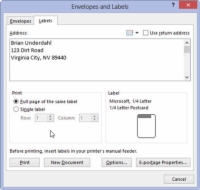
4A la secció Imprimeix del quadre de diàleg Sobres i etiquetes, seleccioneu el botó d'opció Pàgina completa de la mateixa etiqueta.
Això imprimirà una pàgina sencera.
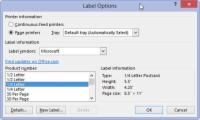
5A la secció Etiqueta, trieu el tipus d'etiqueta en què esteu imprimint.
Si el número d'estoc que es mostra no coincideix, feu clic a l'etiqueta de mostra per mostrar el quadre de diàleg Opcions d'etiqueta, des del qual podeu triar el número d'estoc o el disseny adequat de les vostres etiquetes.
Per alguna raó estranya i inexplicable, Microsoft apareix com a venedor d'etiquetes al quadre de diàleg Opcions d'etiquetes. Trieu Avery de la llista quan feu servir etiquetes Avery (o similars).
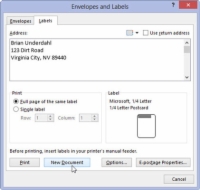
6 Feu clic al botó Nou document.
Si col·loqueu les etiquetes en un document nou, podeu editar-les encara més, si voleu. També podeu desar-los perquè pugueu utilitzar el mateix document quan hàgiu de tornar a imprimir un lot d'etiquetes.
7 Imprimeix les etiquetes.
Assegureu-vos que el full de paper d'etiquetes estigui carregat a la impressora, amb la cara correcta cap amunt. Utilitzeu l'ordre Ctrl+P per imprimir les etiquetes com ho feu per a qualsevol document.
Quan trieu desar les etiquetes en un document nou, eviteu la temptació d'embolicar-vos amb la taula, perquè està perfectament alineada amb les etiquetes. Tampoc hauríeu d'ajustar els marges de la pàgina o el format dels paràgrafs.
No cal fer dos fulls d'etiquetes. Quan totes les etiquetes siguin idèntiques, simplement imprimiu aquest full dues vegades.